Як спілкуватися в чаті в Outlook Web App
Досліджуйте, як ефективно спілкуватися в чаті з колегами в Outlook Web App. Дізнайтеся про покрокову інструкцію та нові можливості для підвищення продуктивності.
Excel 2016 дозволяє легко вставляти онлайн-графічні зображення до робочого аркуша. Діалогове вікно «Вставити зображення» дозволяє використовувати пошукову систему Microsoft Bing для пошуку зображень у всьому Інтернеті. Якщо цього недостатньо, ви також можете завантажити зображення, збережені в хмарі, на свій Windows OneDrive або на свої сайти соціальних мереж, наприклад Facebook або Flickr.
Щоб завантажити зображення на свій аркуш із будь-якого з цих джерел, натисніть кнопку «Інтернет-картинки» у групі «Ілюстрації» на вкладці «Вставка» стрічки (Alt+NF). Excel відкриває діалогове вікно Вставити зображення, подібне до показаного, яке містить такі параметри:
Текстове поле пошуку зображень Bing для використання пошукової системи Bing для пошуку зображень певного типу в Інтернеті, які ви хочете додати до свого робочого аркуша.
Кнопка «Огляд OneDrive », щоб знайти зображення, збережені на вашому SkyDrive, і додати їх до робочого аркуша
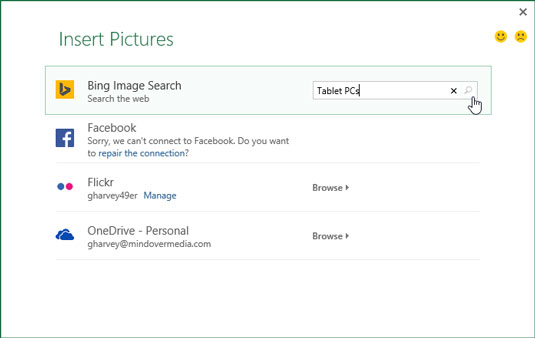
Пошук зображень планшетних ПК на Office.com у діалоговому вікні «Вставити зображення».
Якщо ви використовуєте сайт соціальних мереж, наприклад Facebook або сайт для обміну фотографіями Flickr, на своєму пристрої Windows, ви можете додати ці місця як параметри до діалогового вікна «Вставити зображення». Просто виберіть піктограму програми, яка з’явиться внизу діалогового вікна «Вставити зображення», щоб підключити Office до певної програми. Потім ви можете вставити зображення з одного з цих сайтів, вибравши його параметр у діалоговому вікні «Вставити зображення».
Щоб завантажити зображення за допомогою Bing, відкрийте діалогове вікно «Вставити зображення» (Alt+NF), а потім клацніть у текстовому полі «Пошук у Bing», де введіть ключове слово для типів зображень, які потрібно знайти. Після натискання клавіші Enter або кнопки пошуку (значок збільшувального скла) діалогове вікно «Вставити зображення» відображає список мініатюр зображень, які відповідають вашому ключовому слову, як показано тут.
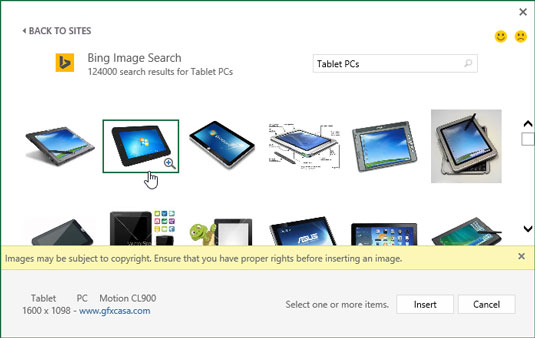
Вибір зображення, розташованого за допомогою пошуку зображень Bing для завантаження на поточний аркуш.
Під початковим рядком мініатюр діалогове вікно «Вставити зображення» також відображає застереження про те, що онлайн-зображення, які Bing повернув під час пошуку, використовують так звану ліцензію Creative Commons, яка надає безкоштовне розповсюдження матеріалів, захищених авторським правом, за певних умов (часто некомерційне або освітнє використання).
Далі застереження закликає вас переглянути ліцензію для будь-якого зображення, яке ви вставляєте у свій робочий аркуш, щоб ви могли бути впевнені, що ви дотримуєтесь цих умов (завжди гарна ідея). Ознайомившись із цим застереженням, ви можете закрити його текстове поле, натиснувши кнопку «Закрити» із знаком «х».
Потім ви можете клацнути ескіз у списку, щоб відобразити короткий опис плюс розмір (у пікселях) зображення в нижньому лівому куті діалогового вікна «Вставити зображення», а також гіперпосилання на вихідний веб-сайт (яке ви можете використовуйте, щоб відвідати цей сайт, щоб переглянути умови безкоштовного використання його ліцензії Creative Commons).
Щоб краще розглянути конкретне зображення, ескіз якого виділено або вибрано у списку, натисніть кнопку Переглянути більший розмір, що з’являється в нижньому правому куті мініатюри (збільшувальне скло зі знаком плюса). Потім Excel відображає трохи більшу версію мініатюри в центрі діалогового вікна, одночасно розмиваючи всі інші ескізи у фоновому режимі.
Щоб вставити одне з зображень у поточний аркуш, двічі клацніть його мініатюру, якщо воно ще не вибрано у списку. Якщо вибрано мініатюру, ви можете вставити зображення, натиснувши кнопку Вставити або натиснувши Enter.
Досліджуйте, як ефективно спілкуватися в чаті з колегами в Outlook Web App. Дізнайтеся про покрокову інструкцію та нові можливості для підвищення продуктивності.
Як заборонити Microsoft Word відкривати файли в режимі лише для читання в Windows. Microsoft Word відкриває файли в режимі лише для читання, що робить неможливим їх редагування? Не хвилюйтеся, методи наведено нижче
Як виправити помилки під час друку неправильних документів Microsoft Word Помилки під час друку документів Word зі зміненими шрифтами, безладними абзацами, відсутнім текстом або втраченим вмістом є досить поширеними. Однак не варто
Якщо ви використовували перо або маркер для малювання на слайдах PowerPoint під час презентації, ви можете зберегти малюнки для наступної презентації або стерти їх, щоб наступного разу, коли ви показуватимете їх, розпочали з чистих слайдів PowerPoint. Дотримуйтесь цих інструкцій, щоб стерти малюнки пером і маркером: Стирання рядків на одній з […]
Бібліотека стилів містить файли CSS, файли мови розширюваної мови таблиць стилів (XSL) та зображення, які використовуються попередньо визначеними основними сторінками, макетами сторінок та елементами керування в SharePoint 2010. Щоб знайти файли CSS у бібліотеці стилів сайту видавництва: виберіть «Дії сайту»→ «Перегляд». Весь вміст сайту. З’являється вміст сайту. Бібліотека Style знаходиться в […]
Не перевантажуйте аудиторію гігантськими цифрами. У Microsoft Excel ви можете покращити читабельність своїх інформаційних панелей і звітів, відформатувавши числа, щоб вони відображалися в тисячах або мільйонах.
Дізнайтеся, як використовувати інструменти соціальних мереж SharePoint, які дозволяють особам і групам спілкуватися, співпрацювати, обмінюватися інформацією та спілкуватися.
Юліанські дати часто використовуються у виробничих середовищах як мітка часу та швидкий довідник для номера партії. Цей тип кодування дати дозволяє роздрібним продавцям, споживачам та агентам з обслуговування визначити, коли був виготовлений продукт, а отже, і вік продукту. Юліанські дати також використовуються в програмуванні, військовій справі та астрономії. Інший […]
Ви можете створити веб-програму в Access 2016. Так що ж таке веб-програма? Ну, веб означає, що він онлайн, а додаток — це просто скорочення від «додаток». Користувацька веб-програма — це онлайн-додаток для баз даних, доступ до якого здійснюється з хмари за допомогою браузера. Ви створюєте та підтримуєте веб-програму у настільній версії […]
Більшість сторінок у SharePoint 2010 відображають список посилань навігації на панелі швидкого запуску ліворуч. Панель швидкого запуску відображає посилання на пропонований вміст сайту, наприклад списки, бібліотеки, сайти та сторінки публікації. Панель швидкого запуску містить два дуже важливі посилання: Посилання на весь вміст сайту: […]








